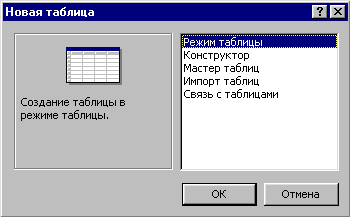Электронный курс по информатике |
Базы данных
Тема 2.Общие
сведения о СУБД MS Access. Основные объекты MS Access. Примеры.
MS
Access - это программа, с помощью которой можно
быстро и довольно просто создавать базы данных, заполнять их и работать с ними.
Access является СУБД реляционного типа, в которой реализованы все средства и
возможности современных СУБД. Реляционная база упрощает поиск, анализ, поддержку
и защиту данных, поскольку они сохраняются в одном файле. Access в переводе с
английского означает «доступ». MS Access — это функционально полная реляционная
СУБД, одна из самых мощных, гибких и простых в использовании. В ней можно решить
большинство задач, не написав ни единой строки программы, но если нужно создать
нечто очень сложное, то на этот случай MS Access предоставляет мощный язык
программирования — Visual Basic for Application.
Access входит в состав пакета Microsoft Office
Популярность
СУБД Microsoft Access обусловлена следующими причинами:
-
доступность
в изучении и понятность;
-
СУБД полностью русифицирована;
-
возможность
использования OLE технологии;
-
интегрированность
с пакетами Microsoft Office;
-
поддержка
web – технологий;
-
удобная
работа с конструкторами форм, таблиц, отчетов, страниц;
-
широко
и наглядно представлена справочная система;
-
наличие
большого набора «мастеров» по разработке объектов.
Через стартовое меню (Пуск – Поиск) найдите и
откройте учебную базу «Борей». Выйдите на окно базы данных, закрыв все формы.
Слева представлены все элементы
Access. Ознакомьтесь с ними.
Таблицы
- это основные и самые необходимые объекты любой БД, предназначены только для
хранения данных. Access
может содержать целый набор взаимосвязанных
таблиц.
Запросы
- это объекты, создаваемые для обработки базы данных: сортировки, фильтрации,
объединения, отбора, изменение и вычисления по формулам.
Формы
- это объекты, позволяющие вводить в базу новые данные или просматривать уже
существующие, в удобной для пользователя форме. Форма обычно отображает по одной
записи таблицы.
Отчеты
- это объекты для вывода данных на принтер или другое устройство вывода в
удобном и наглядном виде. Например, в виде бланка или счета.
Макросы
- это набор макрокоманд. Например: открыть форму, напечатать таблицу.
Когда возникает необходимость частого выполнения одних и тех же операций с БД,
имеется возможность сгруппировать набор команд в один макрос. Макрос
закрепляют за определенной комбинацией клавиш клавиатуры или кнопкой, нажатие
которой приводит к выполнению всей последовательности действий записанных в
макросе.
Модули
- это программы созданные средствами языка Visual Basic. Позволяющие дополнить
стандартные средства Access, если уже имеющихся не хватает для реализации всех
требований к работе СУБД. Программист может расширить возможности системы,
дописав необходимые модули и добавив их в БД.
Все данные в реляционной БД представлены в виде
таблиц. Таблица - это основной объект любой базы данных, поэтому создание
любой БД начинается с создания таблиц. Каждая строка таблицы содержит
информацию только об одном объекте и называется записью. Столбец таблицы
содержит однотипную для всех записей информацию и называется полем.
Поля образуют структуру базы данных, а записи составляют информацию, которая в
ней содержится.
Поля
обладают определенными свойствами, от которых зависит какие данные можно в него
вносить и какие операции можно выполнять. Самым главным и уникальным свойством
любого поля является его Имя. В одной и той же базе данных не может быть
двух полей с одинаковым именем. В противном случае, компьютер просто запутается
в их содержимом. Имя поля не может содержать знаки «.» и «!». Имя - это
внутренняя информация базы данных, не видимая для использующего уже готовую
базу. Пользователь видит Подпись. Подпись - это то, что отображается в
заголовке поля. Разным полям, например, можно задать одинаковые подписи. Это
вполне возможно и не вызовет ошибки, поскольку поля при этом по-прежнему
сохраняют свои отличные друг от друга имена. Если подпись не указана, то в
заголовок просто дублируется Имя поля. Каждому полю задается определенный тип
данных в зависимости от информации, которая в нем хранится.
Типы данных
MS Access:
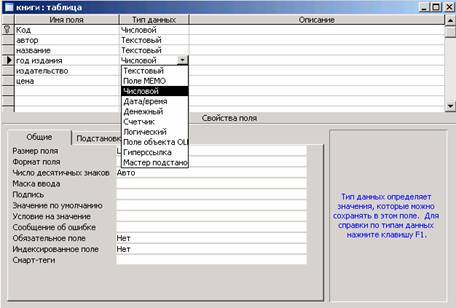 Текстовый -текст или комбинация любых символов, например:
адрес, фамилия, а также числа, не требующие вычислений, например, номера
телефонов, коды. Сохраняет до 255 знаков. Свойство Размер поля определяет
максимальное количество знаков, которые можно ввести в поле.
Текстовый -текст или комбинация любых символов, например:
адрес, фамилия, а также числа, не требующие вычислений, например, номера
телефонов, коды. Сохраняет до 255 знаков. Свойство Размер поля определяет
максимальное количество знаков, которые можно ввести в поле.
Поле
МЕМО -длинный текст, например, примечания или описания. Сохраняет до 65 535
знаков.
Числовой
- данные, используемые для математических вычислений. Конкретный тип числового
поля определяется значением свойства Размер поля (байт – 1б., целое – 2б.,
длинное целое – 4б., одинарное с плавающей точкой – 4б., двойное с плавающей
точкой – 8б.).
Дата/время
- значения дат и времени. Сохраняет 8 байтов.
Денежный
- используется для денежных значений вместе с
денежными единицами и для предотвращения округления во время вычислений.
Сохраняет 8 байтов.
Счетчик - автоматическая нумерация. Сохраняет 4 байта.
Логический
- данные, принимающие только одно из двух возможных значений, таких как
«Да/Нет», «Истина/Ложь», «Вкл/Выкл». Значения Null не допускаются. Сохраняет 1
бит.
Поле
объекта OLE - внешние объекты (документы Word, электронные таблицы Excel,
рисунки, звукозапись или другие данные), созданные в других программах,
использующих протокол OLE. Сохраняет до 1 Гигабайта.
Гиперссылка - может иметь вид адреса сайта Интернет или электронной
почты и путь к файлу. Сохраняет до 64 000 знаков.
Мастер
подстановок - создает поле с выпадающим списком. При выборе данного
параметра в списке типов данных запускается мастер для автоматического
определения этого поля.
При выборе
типа данных для поля необходимо учитывать следующее:
Какие
значения должны отображаться в поле. Например, нельзя хранить текст в поле,
имеющем числовой тип данных.
Сколько
места необходимо для хранения значений в поле.
Какие
операции должны производиться со значениями в поле. Например, Microsoft Access
позволяет суммировать значения в числовых полях и в денежных полях. Однако не
допускается суммирование значений полей с типом данных Текстовый или Поле
объекта OLE.
Нужна
ли сортировка или индексирование поля.
Одним из
основных свойств поля является его Длина. Обычно она выражается в символах или
знаках. Определяя тем самым, сколько информации в поле может поместиться. При
попытке ввести больше символов, чем максимально возможная длина - происходит
ограничение длины, блокирующее дальнейший ввод.
Создание
базы данных следует начинать с детальной разработки структуры ее таблиц. Эта
структура должна быть такой, чтобы при работе с базой требовалось вводить в нее
как можно меньше данных. Для надежной работы связей между всеми таблицами базы
данных и быстрого поиска по данным из одной таблицы всех связанных с ними
записей в других таблицах, необходимо предусмотреть так называемые уникальные
(ключевые) поля, значения в которых не могут повторяться. Например, поле Фамилия
в таблице Автор вполне может содержать нескольких Ивановых, Петровых или
Сидоровых. Это означает, что это поле не являются уникальным и поэтому их нельзя
использовать для связи между таблицами. Поле Название - более удачный кандидат
на почетное звание уникального поля, но не тут то было... Многие современные
авторы очень любят называть свои произведения в точности так, как это делали
Пушкин, Лермонтов или Толстой. Что же тогда остается делать? Выход всегда есть!
Если ни одно поле в Вашей таблице не приемлемо как уникальное, то его можно
создать искусственно. Например, введя в таблицу код записи. Это могут быть
буквы, цифры или их комбинация, но самое главное - они не будут повторяться, а
значит, станут уникальными для каждой записи в таблице.
Каждое поле
таблицы может иметь ряд свойств:
Формат поля – определяется для полей числового, денежного типа,
полей типа Счетчик и Дата\Время. Выбирается один из форматов представления
данных.
Число
десятичных знаков - определяет количество разрядов в дробной части числа.
Маска ввода - определяет шаблон для ввода данных. Например, можно
установить разделители при вводе телефонного номера
Подпись поля - содержит надпись, которая может быть выведена рядом с
полем в форме или отчете ( данная надпись может и не совпадать с именем поля, а
также может содержать поясняющие сведения).
Значение по умолчанию - содержит значение, устанавливаемое по
умолчанию в данном поле таблицы. Например, если в поле Город ввести
значение по умолчанию Уфа, то при вводе записей о проживающих в Уфе,
это поле можно пропускать, а соответствующее значение (Уфа) будет введено
автоматически. Это облегчает ввод значений, повторяющихся чаще других.
Условие на значение - определяет множество значений, которые
пользователь может вводить в это поле при заполнении таблицы. Это свойство
позволяет избежать ввода недопустимых в данном поле значений. Например, если
стипендия студента не может превышать 250 р., то для этого поля можно задать
условие на значение: <=250.
Сообщение об ошибке - определяет сообщение, которое появляется на
экране в случае ввода недопустимого значения.
Обязательное поле - установка, указывающая на то, что данное поле
требует обязательного заполнения для каждой записи. Например, поле Домашний
телефон может быть пустым для некоторых записей ( значение Нет в
данном свойстве). А поле Фамилия не может быть пустым ни для одной
записи (значение Да).
Пустые строки - установка, которая определяет, допускается ли ввод в
данное поле пустых строк (“ “).
Индексированное поле - определяет простые индексы для ускорения поиска
записей.
Верхняя
панель окна базы данных.
Открыть
- открывает выбранный объект для изменения и редактирования. В случае работы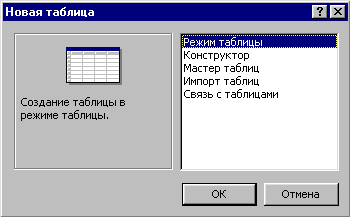 с таблицами, дает возможность добавить новые записи в базу, просмотреть и
отредактировать уже имеющиеся.
с таблицами, дает возможность добавить новые записи в базу, просмотреть и
отредактировать уже имеющиеся.
Конструктор - открывает выбранный объект в режиме конструирования. Это
означает, что отображается внутренняя структура объекта, дающая возможность
редактировать не содержимое, а все построение объекта. Для таблицы - это
возможность добавить необходимые поля или изменить свойства существующих. В
форме - возможность создавать и изменять элементы управления и т.д. Это режим
разработки, а не эксплуатации и поэтому должен быть доступен только
разработчикам.
Создать -
создает новый объект выбранного вида. Этот режим тоже предназначен для
проектировщиков. Создание таблиц, запросов, форм и отчетов возможно несколькими
способами. В автоматическом режиме, с помощью конструктора или мастера.
Для определения связей нужно перейти в окно базы данных и выполнить команду
Сервис - Схема данных. После этого Access откроет
окно Схема данных и окно Добавление таблицы. В окне Добавление таблицы нужно
выделить имена таблиц, добавляемых в схему данных, и нажать на кнопку Добавить.
После этого данное окно можно закрыть.
В окне Схема данных появятся имена всех указанных таблиц вместе со списками
полей. Нужно выделить ключевое поле ключевой таблицы и перетащить его на
аналогичное поле в связываемой таблице. В результате появится диалоговое окно
Связи. Чтобы в связанных таблицах не нарушалась целостность данных, нужно
щелкнуть по флажку Обеспечение целостности данных. После этого
Access сделает невозможным запись в подчиненную
таблицу такого значения общего поля, которого нет в таблице ключевой. После
установления целостности данных Access включает две
дополнительные опции: Каскадное обновление связанных полей и Каскадное удаление
связанных полей. Если выбрать первую опцию, то при изменении какого-либо
значения ключевого поля в ключевой таблице Access автоматически обновит
значения этого поля для соответствующих записей во всех связанных таблицах.
Например, если у одного из учащихся изменился номер читательского билета в
таблице Список, то он автоматически должен поменяться и в таблице Регистрация.
Выбор второй опции при удалении одной из записей в ключевой таблице приведет к
удалению тех записей в подчиненных таблицах. Для завершения процесса создания
связей, нужно щелкнуть по кнопке Создать. Access
нарисует линию между таблицами в окне Схема данных, указывающую на наличие
связи между ними. На конце линии у таблице со стороны "один" будет нарисована
цифра 1, а на другом конце , у таблицы со стороны "много" - символ
бесконечности ∞. После
закрытия этого окна все установленные связи будут сохранены.
Контрольные вопросы:
-
Перечислите основные объекты БД и их назначение.
-
В каком
режиме можно создавать и изменять структуру таблицы?
-
Какая
информация о поле указывается в структуре таблицы?
-
Типы данных
в Access?
-
Как при
определении структуры таблицы использовать свойства полей ?
-
Что такое
ключевое поле и какие требования предъявляются к нему?
-
Какие типы
связей реализуются в реляционных базах данных?
-
Как
установить связи между таблицами?
Copyright © 2005. Петрова Людмила Борисовна
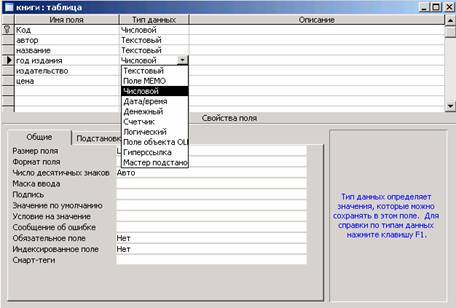 Текстовый -текст или комбинация любых символов, например:
адрес, фамилия, а также числа, не требующие вычислений, например, номера
телефонов, коды. Сохраняет до 255 знаков. Свойство Размер поля определяет
максимальное количество знаков, которые можно ввести в поле.
Текстовый -текст или комбинация любых символов, например:
адрес, фамилия, а также числа, не требующие вычислений, например, номера
телефонов, коды. Сохраняет до 255 знаков. Свойство Размер поля определяет
максимальное количество знаков, которые можно ввести в поле.